Kako popraviti Nemate dozvolu za spremanje na ovu lokaciju u sustavu Windows

Kada Windows prikaže pogrešku "Nemate dopuštenje za spremanje na ovoj lokaciji", to će vas spriječiti u spremanju datoteka u željene mape.
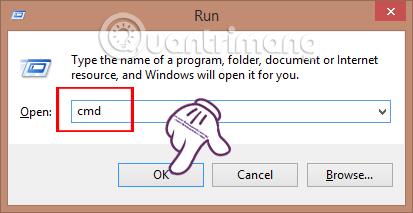
Prilikom formatiranja particije, tvrdog diska ili bilo kojeg uređaja za pohranu na Windows računalu, moći ćete odabrati datotečni sustav NTFS, FAT32 ili exFAT. Odabir ovog formata utjecat će na proces pohrane podataka kao i na korištenje. A s modernim značajkama NTFS-a kao što su stvaranje kopija za sigurnosno kopiranje, šifriranje, jednostavan oporavak kada se uređaj sruši,... mnogi ljudi od početka biraju NTFS format.
Ako želite pretvoriti FAT32 format tvrdog diska u NTFS, to nije teško. U ovom članku ćemo vam pokazati kako pretvoriti iz FAT32 u NTFS bez gubitka podataka. Imajte na umu da u slučajevima kada se kartica Sigurnost ne pojavi u svojstvima određene datoteke ili mape, možete učiniti i ovo da to popravite.
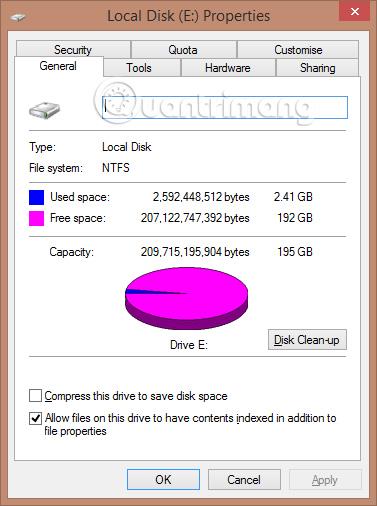
Za pretvaranje FAT32 u NTFS koristit ćemo naredbu dostupnu u sustavu Windows.
Korak 1:
Prvo pritisnite kombinaciju tipki Windows + R da biste otvorili prozor Pokreni . Ovdje ćemo unijeti ključnu riječ cmd i kliknuti OK za pristup naredbenom retku.
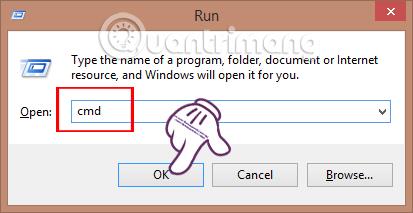
Korak 2:
Na sučelju prozora naredbenog retka upisat ćemo sljedeću naredbu:
pretvoriti : /fs:ntfs
Tamo je disk koji želite prenijeti . Na primjer, ako želim pretvoriti pogon D iz FAT32 u NTFS , imat ću sljedeću kompletnu naredbu:
pretvoriti D: /fs:ntfs
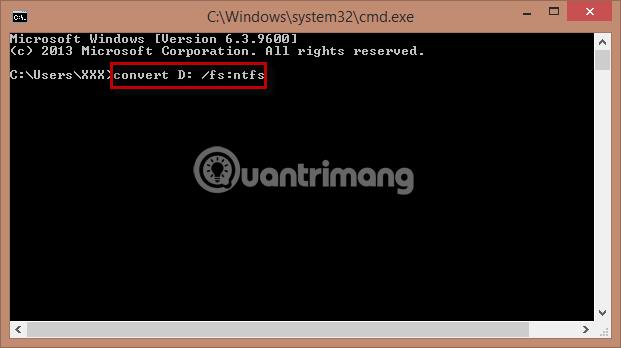
Korak 3:
Odmah nakon toga računalo će započeti s pretvorbom.
Zatim ćete dobiti poruku: Vrsta datotečnog sustava je FAT. Unesite trenutnu oznaku volumena za pogon D:
Zatim utipkajmo naziv pogona (ne slovo pogona) koji želimo pretvoriti iz FAT32 u NTFS kako bismo odredili pogon koji treba ponovno pretvoriti.
Na kraju će se pojaviti obavijesti. Trebate samo dvaput pritisnuti YES i poruka Conversion complete (Pretvorba je dovršena ) dovršila je sav proces pretvaranja tvrdog diska u NTFS format.
Kako biste bili sigurni da je proces pretvorbe uspješan, trebate ponovno pokrenuti računalo . Nakon što se računalo pokrene, tvrdi disk će se pretvoriti u NTFS format.
Gore su navedeni koraci za pretvaranje formata tvrdog diska iz FAT32 formata u NTFS format. Kako to učiniti vrlo je jednostavno, samo prođite kroz naredbu naredbu dostupnu na računalu. Morate zapamtiti da nakon što to učinite, ponovno pokrenite računalo kako bi promjene stupile na snagu.
Više informacija potražite u sljedećim člancima:
Želimo vam uspjeh!
Kada Windows prikaže pogrešku "Nemate dopuštenje za spremanje na ovoj lokaciji", to će vas spriječiti u spremanju datoteka u željene mape.
Syslog Server važan je dio arsenala IT administratora, osobito kada je riječ o upravljanju zapisima događaja na centraliziranoj lokaciji.
Pogreška 524: Došlo je do isteka vremena je kod HTTP statusa specifičan za Cloudflare koji označava da je veza s poslužiteljem zatvorena zbog isteka vremena.
Šifra pogreške 0x80070570 uobičajena je poruka o pogrešci na računalima, prijenosnim računalima i tabletima s operativnim sustavom Windows 10. Međutim, pojavljuje se i na računalima s operativnim sustavima Windows 8.1, Windows 8, Windows 7 ili starijim.
Pogreška plavog ekrana smrti BSOD PAGE_FAULT_IN_NONPAGED_AREA ili STOP 0x00000050 je pogreška koja se često pojavljuje nakon instaliranja upravljačkog programa hardverskog uređaja ili nakon instaliranja ili ažuriranja novog softvera, au nekim slučajevima uzrok je pogreška zbog oštećene NTFS particije.
Interna pogreška Video Scheduler također je smrtonosna pogreška plavog ekrana, ova se pogreška često pojavljuje na Windows 10 i Windows 8.1. Ovaj članak će vam pokazati neke načine za ispravljanje ove pogreške.
Da biste ubrzali pokretanje sustava Windows 10 i smanjili vrijeme pokretanja, u nastavku su navedeni koraci koje morate slijediti kako biste uklonili Epic iz pokretanja sustava Windows i spriječili pokretanje programa Epic Launcher sa sustavom Windows 10.
Ne biste trebali spremati datoteke na radnu površinu. Postoje bolji načini za pohranu računalnih datoteka i održavanje radne površine urednom. Sljedeći članak pokazat će vam učinkovitija mjesta za spremanje datoteka u sustavu Windows 10.
Bez obzira na razlog, ponekad ćete morati prilagoditi svjetlinu zaslona kako bi odgovarala različitim uvjetima osvjetljenja i namjenama. Ako trebate promatrati detalje slike ili gledati film, morate povećati svjetlinu. Nasuprot tome, možda ćete htjeti smanjiti svjetlinu kako biste zaštitili bateriju prijenosnog računala.
Budi li se vaše računalo nasumično i pojavljuje li se prozor s natpisom "Provjeravam ažuriranja"? Obično je to zbog programa MoUSOCoreWorker.exe - Microsoftovog zadatka koji pomaže u koordinaciji instalacije Windows ažuriranja.








